Windows 10, kao i njegovi prethodnici, ima pukfunkcija koja je, prema svim računima, korisna, ali nije ažurirana godinama. Još uvijek ima samo dva prozora, a ako trebate snimiti više prozora, potrebne su vam aplikacije koje mogu kreirati prilagođenu mrežnu mrežicu u sustavu Windows 10. Za brži način centriranja i mijenjanja veličine prozora aplikacije u sustavu Windows 10 potrebna vam je aplikacija pod nazivom SmartSystemMenu.
SmartSystemMenu je besplatna aplikacija otvorenog koda kojadodaje dodatne postavke u izbornik naslovne trake aplikacija u sustavu Windows 10. Dodatne postavke omogućuju vam promjenu veličine prozora i njihovo usklađivanje na bilo koji način. To je možda jedan od najbržih načina za centriranje i promjenu veličine prozora aplikacija.
Centrirajte i promijenite veličinu prozora aplikacija
Preuzmite SmartSystemMenu i izdvojite zip datoteku. Pokrenite EXE unutar njega. Aplikaciju nije potrebno instalirati. Kad ga pokrenete, smanjit će se na programsku traku.
Otvorite prozor File Explorer i desnom tipkom miša kliknite gumbNaslovna traka. Vidjet ćete dugačak popis novih opcija koje je aplikacija dodala. Da biste promijenili veličinu prozora, idite na opciju Promjena veličine i odaberite jednu od unaprijed postavljenih veličina. Unaprijed postavljene postavke uključuju uobičajene razlučivosti zaslona, no ako želite promijeniti veličinu prozora u prilagođenu rezoluciju / veličinu, možete ga dodati odabirom opcije Custom.

Da biste poravnali prozor aplikacije, idite na Poravnanjeu izborniku i odaberite kako ga želite poravnati. Ovaj izbornik također ima prilagođenu opciju koja vam omogućuje postavljanje položaja za prozor aplikacije. SmartSystemMenu ne forsira aplikacije da se sjećaju svoje prethodne veličine ili položaja, ali u većini slučajeva Windows-ove aplikacije će to zapamtiti same.
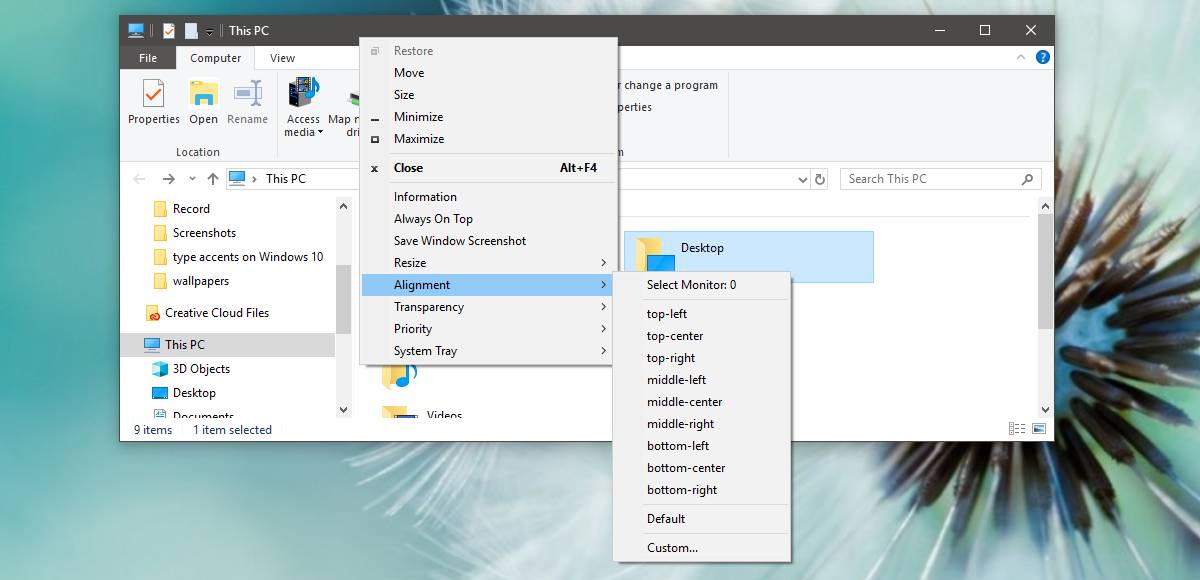
Uz značajke za promjenu veličine i prilagodbe,SmartSystemMenu možete koristiti i za pričvršćivanje prozora na vrh, snimanje zaslona, smanjenje prozirnosti i postavljanje prioriteta. Na popisu pod nazivom "Informacije" postoji još jedna prilično korisna opcija koja vam pruža informacije o prozoru aplikacije.
SmartSystemMenu funkcionira za većinu desktop aplikacijameđutim, iz naših razloga, to nije radilo na Chromeu tijekom naših testova. Izbornik se uopće nije pojavio. S UWP aplikacijama ne funkcionira jer nemaju istu naslovnu traku kakvu imaju desktop aplikacije. Ovo je nesretni nedostatak aplikacije, što je inače jedan od najbržih načina na koji možete zatražiti promjenu veličine ili u središtu prozora aplikacije.
Aplikacija je lagana i ako je često koristite, možete je postaviti na pokretanje sustava.











komentari